win10默认网关自动删除怎么办 win10默认网关自动删除的解决方法
更新时间:2022-04-01 10:11:00作者:mei
每台电脑都有专属的IP地址,当然也都有相同的网关。最近,有用户遇到win10系统默认网关都自动删除,有什么方法解决?针对此疑问,下面就给大家介绍具体怎么操作,有需要的快来看看吧。
推荐:win10纯净版系统
具体方法如下:
1、打开开始菜单,点击windows系统,运行。

2、弹出对话框,输入regedit,点击确定。
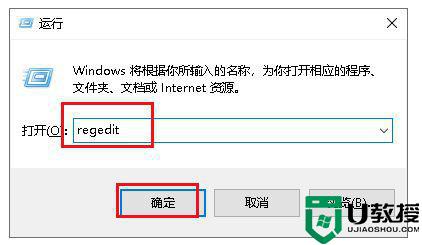
3、弹出对话框,展开HKEY_LOCAL_MACHINE项。
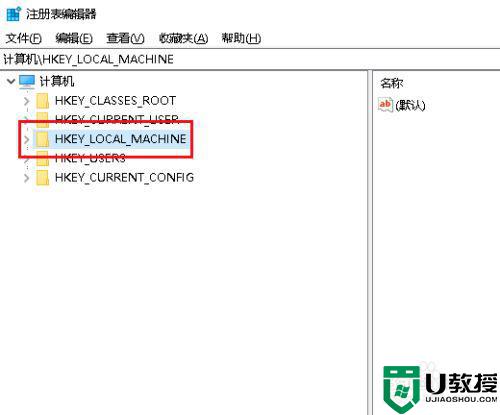
4、展开System项。
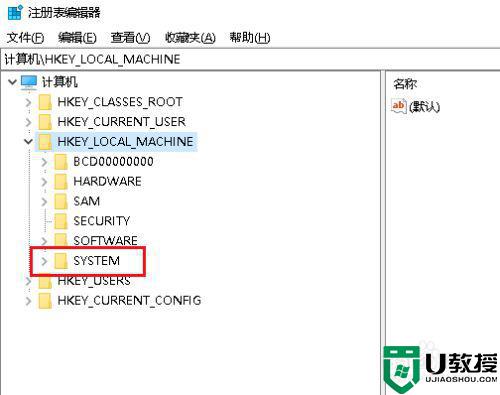
5、展开CurrentControlSet项。
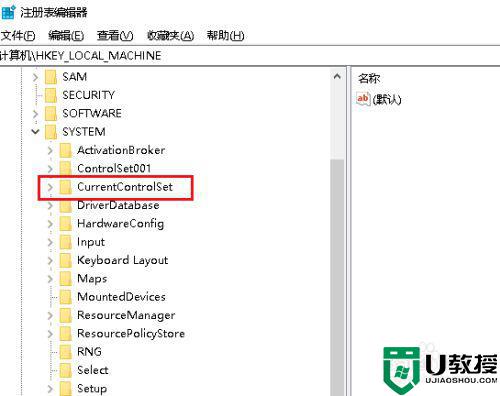
6、展开Services项。
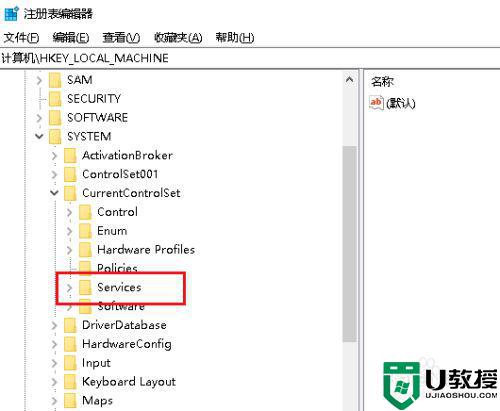
7、展开Tcpip项。
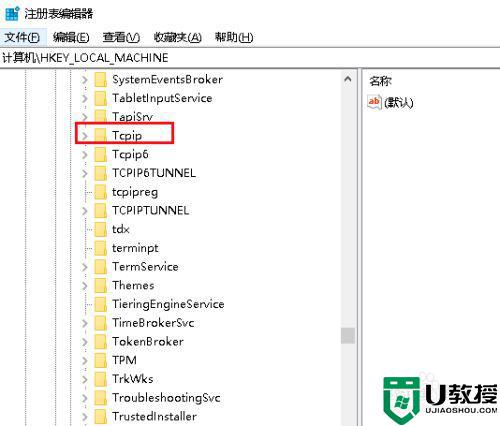
8、展开Parameters项。
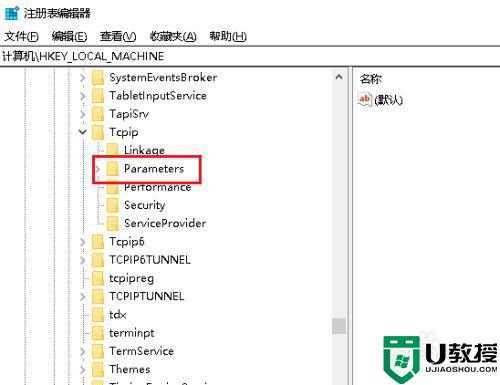
9、展开Interfaces项。
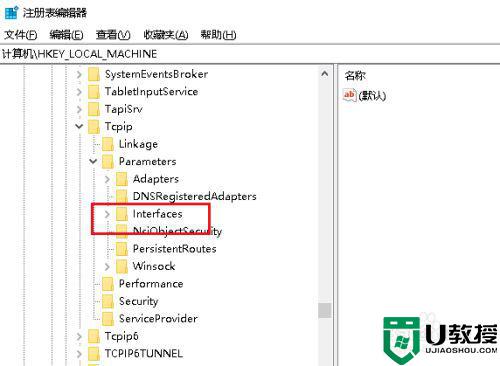
10、选中{58c11eb9-b20c-4379-a99e-eaba8ad13154}项,双击右侧DhcpDefaultGateway项。
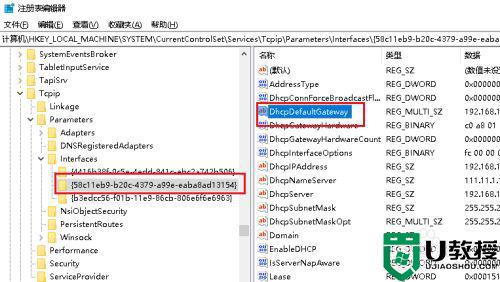
11、弹出对话框,输入网关数字,点击确定,设置完成。
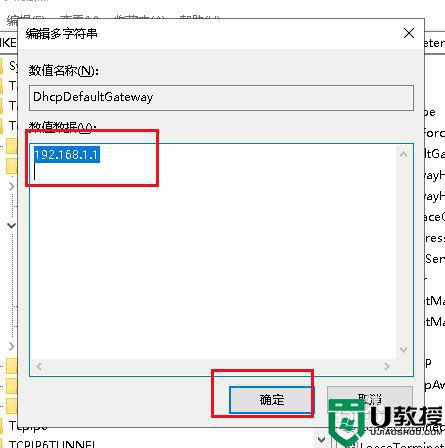
参考以上步骤操作,快速解决win10默认网关自动删除的问题,大家在修改注册表时要小心,避免误删重要的文件。
win10默认网关自动删除怎么办 win10默认网关自动删除的解决方法相关教程
- win10提示默认网关不可用怎么办 win10网络默认网关不可用的解决办法
- win10修改默认网关的步骤 win10怎样修改默认网关
- 怎么解决默认网关不可用win10校园网 win10校园网显示默认网关不可用怎么办
- win10频繁默认网关不可用怎么办 win10频繁出现默认网关不可用解决方法
- win10总是默认网关不可用怎么办 windows10默认网关不可用解决方法
- window10默认网关不可用怎样解决 win10以太网默认网关不可用怎么办
- 怎么解决笔记本默认网关不可用win10 win10电脑默认网关不可用怎么修复
- 联想电脑win10默认网关不可用怎么办 联想win10电脑默认网关不可用如何处理
- win10默认网关在哪里查看 教你查看win10系统默认网关的两种方法
- 如何修复w10默认网关不可用 win10默认网关不可用的处理办法
- Win11如何替换dll文件 Win11替换dll文件的方法 系统之家
- Win10系统播放器无法正常运行怎么办 系统之家
- 李斌 蔚来手机进展顺利 一年内要换手机的用户可以等等 系统之家
- 数据显示特斯拉Cybertruck电动皮卡已预订超过160万辆 系统之家
- 小米智能生态新品预热 包括小米首款高性能桌面生产力产品 系统之家
- 微软建议索尼让第一方游戏首发加入 PS Plus 订阅库 从而与 XGP 竞争 系统之家
热门推荐
win10系统教程推荐
- 1 window10投屏步骤 windows10电脑如何投屏
- 2 Win10声音调节不了为什么 Win10无法调节声音的解决方案
- 3 怎样取消win10电脑开机密码 win10取消开机密码的方法步骤
- 4 win10关闭通知弹窗设置方法 win10怎么关闭弹窗通知
- 5 重装win10系统usb失灵怎么办 win10系统重装后usb失灵修复方法
- 6 win10免驱无线网卡无法识别怎么办 win10无法识别无线网卡免驱版处理方法
- 7 修复win10系统蓝屏提示system service exception错误方法
- 8 win10未分配磁盘合并设置方法 win10怎么把两个未分配磁盘合并
- 9 如何提高cf的fps值win10 win10 cf的fps低怎么办
- 10 win10锁屏不显示时间怎么办 win10锁屏没有显示时间处理方法

